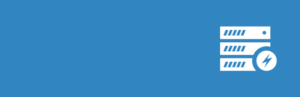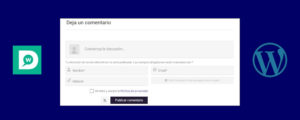Si necesitamos una web multilenguaje, WPML es sin lugar a dudas, el plugin que más completo para llevar a cabo esta tarea. Veamos como configurar WPML para traducir totalmente tu web
1. Obtener WPML
Como explicamos anteriormente, WPML incluye varios componentes. El componente básico es WPML Multilingual CMS, incluyes los controles básicos y las herramientas para traducir el contenido. El resto de componentes proporciona funcionalidades extras y los instalaremos solo si las necesitamos.
Descargamos WPML desde su web oficial.
WPML se vende en 3 versiones:
- Multilingual Blog (29$). Es la opción más económica y si solo queremos traducir el contenido de nuestro blog, posiblemente sea suficiente. Solo podemos activar la licencia en 1 sitio. Incluye WPML Multilingual CMS, WPML Media Translations y WooCommerce Multilingual. Este último como su nimbre indica, permite convertir nuestra tienda en un sitio multilenguaje
- Multilingual CMS (79$). Esta opción permite traducir todos los elementos de nuestra web, con soporte para e-commerce, constructores de páginas, plugins, temas, etc. Esta licencia nos permite descargar todos los complementos disponibles y podemos activar la licencia en un máximo de 3 sitios.
- Multilingual Agency (159$). Si vamos a implementar muchos sitios, esta es la opción adecuada. Podemos implementar las opciones necesarias en un todas las webs que necesitemos.
En mi opinión, la mejor opción es Multilingual CMS, pues con ella prodremos traducir todos los elementos de nuestra web.
Encontraremos una comparativa entre las diferentes variantes de WPML y otras herramientas similares aquí.
Descargamos, activamos y registramos el plugin. Una vez hecho esto, comenzamos a configurar WPML.

2. Configuración de idiomas

Las principales opciones a tener en cuenta son:
Seleccionamos los idiomas del sitio

Seleccionamos los diferentes idiomas que vamos a utilizar, definimos cual el predeterminado y si asi lo deseamos podemos modificar sus parámetros, por ejemplo las banderas que utilizaremos
Definimos nuestro formato para incorporar el idiomas a los enlaces

La opción por defecto es que cada idioma aparezca como un subdirectorio en nuestra web. Es fácil de configurar y la más habitual. Solo debemos comprobar que esta opción funcione correctamente con nuestra estructura de enlaces permanentes y en su caso hacer los ajustes necesarios en Ajustes => Enlaces permanentes.
Si decidimos utilizar dominios diferentes para cada idioma, debemos crear las entradas correspondientes en DNS, y configurar apropiadamente nuestro servidor para que sirva las páginas desde la misma instalación de WordPress.
Configuramos los selectores de idiomas

Aquí establecemos el orden en que se mostrarán los idiomas y que hacer con el contenido que no hayamos traducido.
Una vez establecidos los parámetros generales, generaremos los selectores para incluir en los diferentes menús de nuestra web, en las entradas, al pie de página y como widgets. Ajustamos las opciones, mientras comprobamos que el resultado de adapta a nuestros deseos

Podemos personalizar el aspecto visual mediante reglas personalizadas de CSS y si no necesitamos compatibilidad hacia atras, desmarcamos esta opcion. En el caso del menú, el selector se muestra como un elemento más. Tenemos la clase wpml-ls-menu-item, que podemos ajustara conveniencia, para una integración más natural con el tema utilizado.
Si lo deseamos podemos crear selectores totalmente personalizados y también incluir nuestros selectores de idioma en cualquier parte de nuestra web mediante shortcodes o código PHP.
Otras opciones de configuración de idiomas
Para terminar decidimos si queremos ocultar algún idioma, por ejemplo, si no tenemos traducida la totalidad del contenido. Podemos activar/desactivar la redirección automática del navegador hacia el idioma correspondiente de nuestro sitio, así como ajustar los ID para temas y plugins que no son multilingues. Esta última opción aumenta la carga de trabajo en el servidor, debemos usarla con precaución.
Con las opciones SEO le indicamos a los motores de búsqueda que se trata del mismo contenido en diferentes idiomas, de esta forma evitamos penalizaciones por contenido duplicado y nos ayudará a posicionarnos mejor en cada idioma.
Finalmentes podemos activar los comentarios sobre las traducciones, de esta forma nuestros usuarios pueden evaluar el contenido traducido e informarnos de errores que necesiten ser corregidos.
Finalizada la configuración de idiomas, pasamos al siguiente aspection para terminar de configurar WPML.
3. Traducción de temas y plugins
Este apartado está estrechamente relacionado con el componente WPML String Translations. que muestra la potencia de WPML.

WPML nos muestra todas las frases que podrían ser traducidas en los temas y plugins que tengamos instalados. Más adelante veremos como traducir las que deseemos. Si el desarrollador no ha creado el archivo de lenguaje correspondiente, podemos crearlo si lo necesitamos.

WPML rastrea todas las cadenas existentes en nuestro tema y plugins, y permite traducirlas, aunque no estén incorporadas a los archivos de idioma (.mo/.po).
4. Traduciendo las cadenas en nuestra web
¿Qué tiene de novedoso es módulo WPML String Translation?
El procedimiento habitual es que los temas y plugins multilenguaje vengan acompañados del correspondiente archivo de idiomas con las traducciones. Si nuestro idioma no está incluido, utilizamos una herramienta como Poedit, lo creamos a partir de uno existente y lo subimos a nuestra instalación. Este procedimiento se usa para modificar las traducciones ya existentes.
Con WPML no es necesario, hace todo el trabajo por nosotros, también revisa el código PHP, detectando frases que no se hayan incorporo. A partir de ahí tenemos una interfaz de traducción simple y eficaz, como veremos más adelante.
Pero los chicos de OnTheGo han dado una vuelta de tuerca extra extra y el módulo es capaz de detectar frases generadas dinámicamente y las incorpora a la lista de cadenas a traducir. Esto incluye también los textos generados por el usuario.
De esta forma tendremos siempre a mano todo lo que necesite ser traducido (títulos, opciones, etc.), aunque no forme parte de nuestro contenido y evitamos lo que sucede a veces que nos encontramos frases en un idioma diferente al seleccionado.
El registro automático de frase ocurre cuando accedemos a una página, estando logueados como administradores. De esta forma se minimiza el impacto sobre el rendimiento de cara a los usuarios normales.
¿Cómo realizar la traducción de cadenas?
Si accedemos a la traducción de cadenas veremos una lista de todas las que podemos traducir
Podemos elegir entre mostrar todas las frases o solo las que necesiten traducción. Filtrar las cadenas de un dominio o por las prioridades de traducción.
La última opción nos permite escribir una parte o la totalidad de la frase y WPML nos mostrará todas las coincidencias encontradas.
El procedimiento de traducción es sencillo:

Hacemos click en traducir y, cuando terminamos, guardamos nuestro trabajo sin olvidarnos de marcar la traducción como terminada. Si no lo hacemos se nos mostrará la frase en el idioma original. Al visitar nuevamente la página nos aparecerá nuestra traducción.

Si seleccionamos alguna cadena, se activarán las siguientes opciones:
Eliminarla - como se registran dinámicamente, si modificamos alguna cadena, debemos borrar las versiones antiguas que no sean necesarias para no sobrecargar al servidor.
Cambiar el idioma - Tenemos la posibilidad de corregirlo cuando este se haya detectado incorrectamente el idioma original
Establecer la prioridad - Indicamos si la traducción es obligatoria, opcional o no se necesita
El enlace Traducir los textos de las pantallas de administración, al final de la página, permite traducir las opciones de administracion. Por otra parte, podemos exportar/importar los textos desde/hacia archivos .po y así reutilizar nuestras traducciones.
También es posible activar el rastreo de las frases para saber con exactitud su contexto y mejorar su traducción. Esta es una operación intensiva que debemos desactivar tan pronto hayamos finalizado.
WPML nos evita tener que traducir la misma cadena más de una vez. Si ya hemos traducido una frase se utilizará automáticamente en otras cadenas idénticas, excepto si creamos una traducción diferente que se adapte mejor al contexto.
5. Configurar WPML para traducir el contenido
Ha llegado el momento de configurar la traducción del contenido de nuestra web.

Veamos las opciones más importantes
Como traducir entradas y páginas
Nuestra primera decisión será como trabajar con las traducciones. Podemos hacerlo mediante el editor de WordPress o nuestro maquetador favorito. Si nuestro tema y/o maquetador son compatibles será mejor utilizar el editor de traducciones de WPML.

Además de mostrar en pantalla texto original, el editor de traducciones nos muestra solo los elementos que necesitan ser traducidos. También se encarga de mantener la jerarquía de paginas y otras opciones generales del contenido. Esto simplifica y acelera el proceso de traducción.
El editor de traducciones avanzado, es un servicio que requiere una suscripción adicional, ofreciendo entre otras cosas: creación de diccionarios de términos (util para mantener la consistencia en las traducciones), servicios de traducción automática, reutilizacion de textos traducidos, etc.
Como hicimos con la traducción de cadenas, realizamos las modificaciones, marcamos la traducción como terminada y guardamos el trabajo.
La lista actualizada de temas compatibles puede consultarse aquí y la lista de plugins compatibles la encontramos aquí.
El resto de las opciones están perfectamente explicadas y podemos aceptar los valores por defecto. Yo recomiendo en el apartado Sincronización de entradas y páginas marcar las correspondientes a eliminar las traducciones cuando borramos los elementos en el idioma original.
Configuración de la traducción del contenido personalizado
Tendremos la lista correspondiente a los campos personalizados creados por nosotros o por los plugins y temas instalados.

Para cada uno de ellos decidimos si serán o no traducidos o serán copiados del original a los diferentes idiomas. Si seleccionamos Copiar una vez, no se mantendrá la sincronización con el idioma original, es decir, una vez hecha la copia editaremos cada idioma por separado.
Tenemos opciones similares para las entradas y taxonomías, incuyendo las personlizadas

Por defecto se mostrarán solo los elementos traducidos, aunque podemos seleccionar que se muestren en el idioma predeterminado si no existe la traducción.
En todas esta listas, veremos un candado si la opción en cuestion está definida en el archivo de configuración. Para modificarla esos tipos debemos hacer click en el candado.
Tendremos a nuestra disposición las diferentes cadenas administrativas y podremos decidir como serán traducidas.
Una opción muy interesante es que podemos revisar los enlaces en el contenido de nuestras paginas y entradas para redirigirlas de manera automática al contenido traducido, si procede.
El módulo WPML Media Translation nos permite traducir los atributos de los adjuntos (título, texto alternativo) de forma que las galerías y otros plugins muestren el contenido apropiado al idioma visualizado. También podemos revisar la galería de medios para añadir la información de idioma al contenido existente con anterioridad a la activación de WPML.
Sincronización de menus y taxonomías
Estas opciones nos permiten mantener estos elementos sincronizados en los diferentes idiomas. Podemos trabajar con el idioma original y luego crear/actualizar las traducciones y o posiciones en la jerarquía para el resto de idiomas usando estas opciones.
Este es un ejemplo para las categorías de entradas

Conclusiones
WPML, es un plugin de pago, pero vale la puena utilizarlo por ofrecer opciones que no encontraremos en los plugins gratuitos, permitiendo traducir absolutamente todos los elementos de nuestra web.
Posee una documentación muy extensa y su soporte técnico es excelente. Esto es fundamental para solucionar cualquier duda relacionada con el proceso de traduccón.
Finalmente, al adquirir WPML, recibimos una licencia de Toolset Types y Toolset Views Lite. Estas herramientas nos permiten añadir fácilmente nuevos tipos de contenido a nuestra web, sin necesidad de programar. En mi opinión, es un gran valor añadido, siempre es necesario hacer este tipo de personalizaciones, sea cual sea nuestro proyecto.
Hemos visto en detalle como configurar WPML para ajustar la traducción de cada elemento de nuestra web. En próximas entradas analizaremos en profundidad el proceso de traducción del contenido.